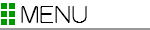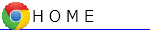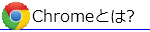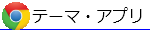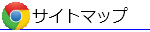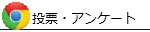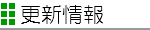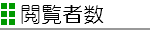| ||||||||||||||||
|
では、早速Chromeを使ってみましょう。まずは、基礎・基本のアドレスバーとブックマークバーの使い方をマスターしましょう。 まず、手始めに検索をしてみましょう。IEなどには、検索欄がありますが、Chromeはアドレスバーと検索欄が一体化しているため、そこで検索してみましょう。では、キャノンのプリンター探しを例に検索してみましょう。  そして、Enterを押すと…  見事検索結果が表示されました!検索方法をマスターしたら、ブックマークを使いこなしてみましょう。では、早速…の前に、ブックマークツールバーを表示させておきましょう。 まず、ツールボタンをクリックし、オプションを選びます。  すると、オプション画面が新しいタブで開くので、その中で「ブックマーク バーを常に表示する」という項目にチェックをいれます。  すると、上のほうにブックマークバーがでてきたとおもいます。ついでに、ホームボタンも表示させておきましょう。  ホームボタンは、クリックするとホームとして登録したページに移動するボタンで、初期設定では、Googleに移動するようになっています。 では、話を戻して、ブックマークのやり方を説明しましょう。今回は「YouTube」を例に説明していきます。 まず、YouTubeにアクセスして、アドレスバーの右側にある☆マークをクリックしてください。  そして、名前を決めて、「完了」をクリックすればブックマーク完了です。  ちなみに、フォルダの作り方は、まず、ブックマークバーを右クリックして、「フォルダを追加」をクリックしましょう。  すると、「フォルダを追加」ウィンドウが表示されるので、フォルダの名前を入力し、「OK」をクリックします。  すると、ブックマークバーに、作ったフォルダが表示されるので、フォルダに入れたいものをフォルダにドラッグすると、フォルダの中に、入れたものが入り完成です。  NEXT→ テーマ・アプリ | |||||||||||||||